电脑配置高但渲染慢如何优化?
10
2025-03-25
电脑哪个文件占内存最大?如何快速查找?
在使用电脑时,常常会遇到内存突然被占用很高的情况,导致电脑运行缓慢,甚至出现卡顿等现象。电脑哪个文件占内存最大?如何快速查找这些占用大量内存的文件?本文将为您提供全面的方法和指导。
内存是电脑中非常重要的资源,它直接影响着电脑的运行效率。在某些情况下,一些未受控制的文件或程序可能会消耗大量的内存资源,导致系统性能下降。了解如何查找和管理这些占用大量内存的文件,对于维护电脑运行速度和稳定性非常重要。
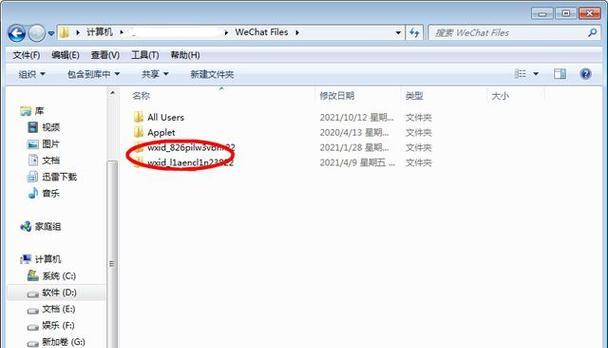
1.使用任务管理器
任务管理器是Windows系统自带的工具,可以查看和管理所有运行中的程序和进程。
步骤一:按`Ctrl+Shift+Esc`打开任务管理器。
步骤二:切换到“进程”标签。
步骤三:在“内存”列中,可以看到各个进程占用的内存量。通常占用内存较大的进程会排在列表的上方。
2.使用ResourceMonitor工具
ResourceMonitor提供了更详细的信息,可以帮助我们深入分析内存的使用情况。
步骤一:在开始菜单搜索框输入`ResourceMonitor`打开该工具。
步骤二:切换到“CPU”、“Memory”、“Disk”和“Network”四个标签页中的“Memory”。
步骤三:在这里,你可以看到更详细的内存使用情况,并能根据需要对进程进行排序。
3.使用第三方软件
市面上存在一些第三方工具可以帮助你更加详细地分析内存使用,并能够查看哪些文件占用了大量内存。
例如:使用`SysinternalsSuite`中的`ProcessExplorer`。
步骤一:下载并运行`ProcessExplorer`。
步骤二:程序会显示当前所有进程,你可以通过查看每个进程的详细信息来确定那些占用了大量内存。

发现内存占用较大的进程后,需要合理管理和控制它们,以释放内存。
对于非必要的进程:可以右键点击该进程,选择“结束任务”,从而让该进程停止运行。
对于系统进程或服务:请慎重操作,错误的结束任务可能会导致系统不稳定或功能异常。
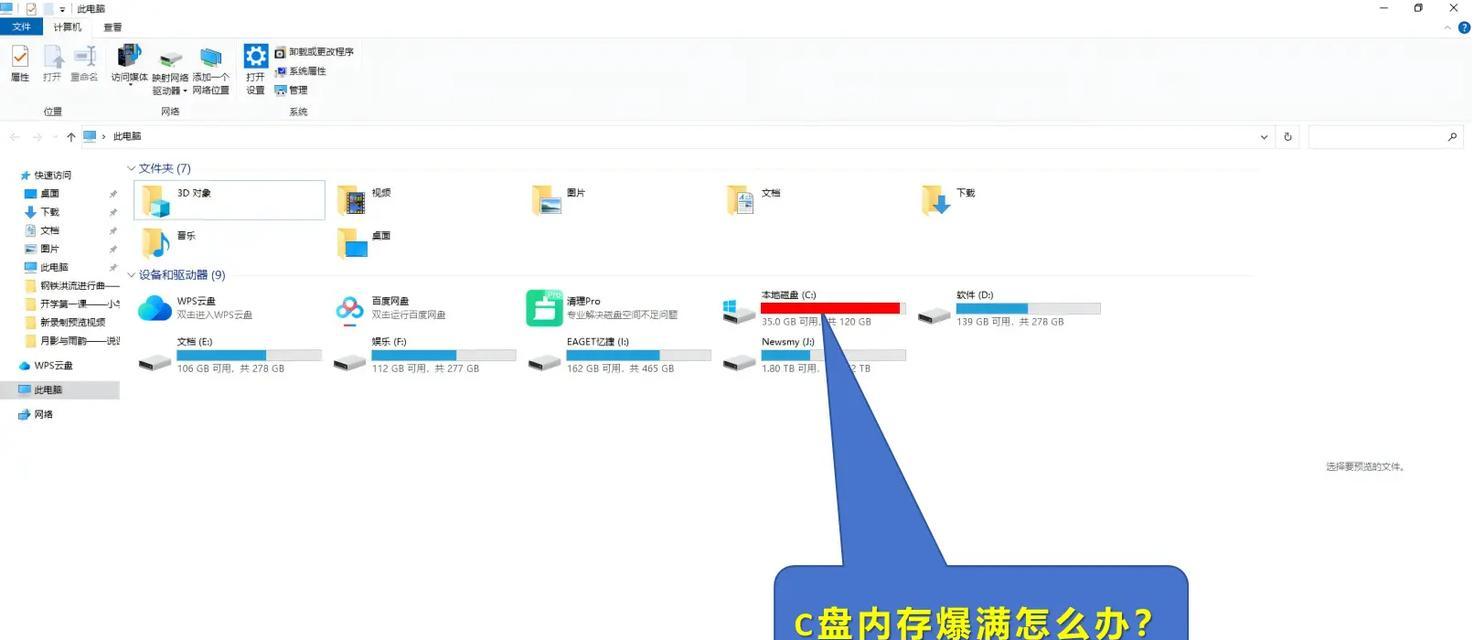
1.病毒或恶意软件
如果电脑被病毒或恶意软件感染,它们可能占用大量内存资源,导致系统运行缓慢。
解决方法:运行反病毒软件进行全面扫描,并清理查杀病毒和恶意软件。
2.运行程序过多或程序本身问题
同时运行多个大型程序或存在程序自身问题时,也会导致内存使用过高。
解决方法:关闭不必要的程序,或者更新程序到最新版本。
电脑哪个文件占内存最大?如何快速查找和管理这些文件是提高电脑运行效率的关键。通过任务管理器、ResourceMonitor或第三方软件,我们可以有效地识别和管理这些占用内存的进程。同时,要保持警惕,避免病毒和恶意软件对电脑性能的影响,并合理安排程序的运行,以保证电脑的流畅运行。
电脑中的内存资源是有限的,合理优化内存使用是保障电脑稳定运行的重要措施。希望本文的内容能帮助您更好地管理和优化计算机内存,让您的电脑运行更加迅速高效。
版权声明:本文内容由互联网用户自发贡献,该文观点仅代表作者本人。本站仅提供信息存储空间服务,不拥有所有权,不承担相关法律责任。如发现本站有涉嫌抄袭侵权/违法违规的内容, 请发送邮件至 3561739510@qq.com 举报,一经查实,本站将立刻删除。